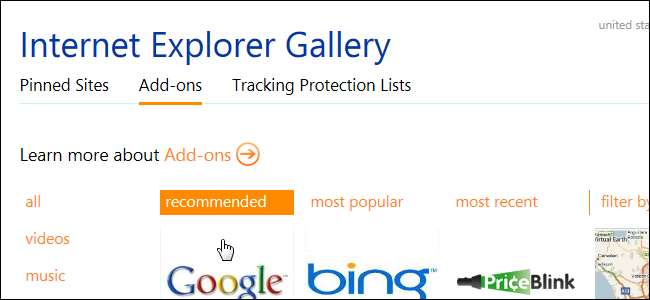
Als u een van degenen bent die nog steeds die "andere" browser (Internet Explorer of IE) gebruikt, zult u blij zijn te weten dat er manieren zijn om de functionaliteit van IE uit te breiden, net zoals u dat kunt in Firefox of Chrome.
Er zijn niet zoveel add-ons voor Internet Explorer als voor Firefox en Chrome, maar u kunt de officiële versie verkennen Internet Explorer-galerij om te zien of er een piek is in uw interesse. In dit artikel laten we u zien hoe u add-ons installeert in Internet Explorer 9.
Activeer om te beginnen de opdrachtbalk, als deze nog niet beschikbaar is. Klik met de rechtermuisknop op een leeg gebied van de tabbalk en selecteer Commandobalk in het pop-upmenu.
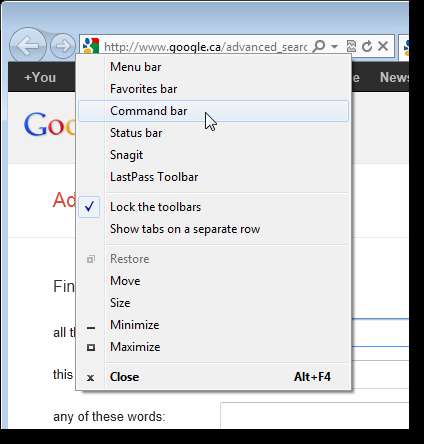
Klik op de knop Extra op de opdrachtbalk en selecteer Werkbalken | Beheer add-ons vanuit het pop-upmenu.
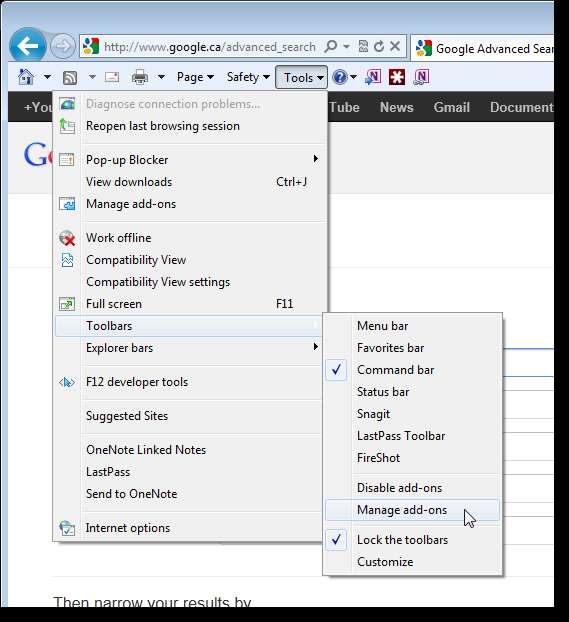
Klik in het dialoogvenster Invoegtoepassingen beheren op de link Meer werkbalken en extensies zoeken in de linkerbenedenhoek van het dialoogvenster.
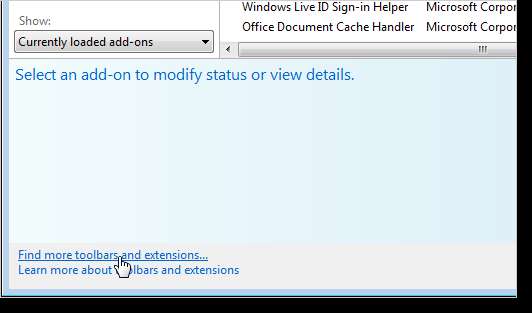
De Internet Explorer Gallery-site wordt weergegeven in uw standaardbrowser. Klik op de Add-ons link bovenaan de pagina.
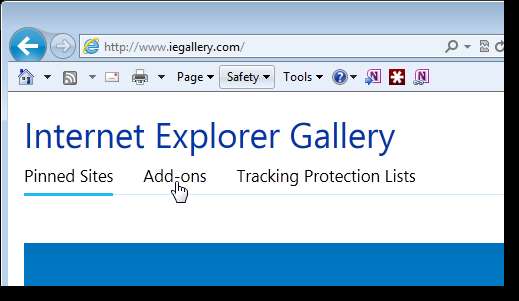
Als u de categorie voor uw gewenste add-on kent, klikt u erop in de lijst aan de linkerkant. U kunt ook op "alle" klikken om alle beschikbare add-ons weer te geven.
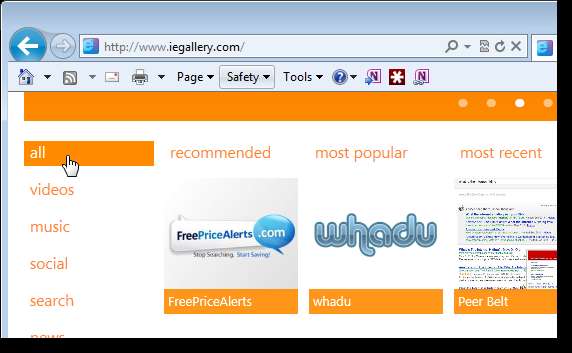
Klik op de afbeelding van de add-on die u wilt installeren. We kozen voor de add-on Webpage Screenshots.
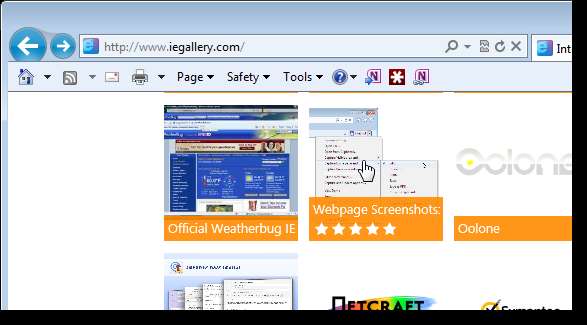
Wanneer de webpagina voor de add-on wordt weergegeven, klikt u op de knop Toevoegen aan Internet Explorer.
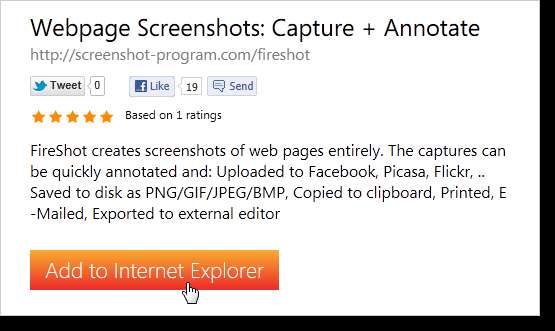
U kunt het .zip-bestand op uw harde schijf opslaan voordat u de add-on installeert, of u kunt het rechtstreeks openen. We hebben ervoor gekozen om het .zip-bestand vanaf de site te openen.
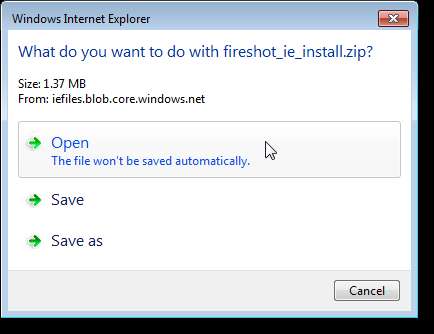
Het bestand wordt gedownload naar een tijdelijke locatie.
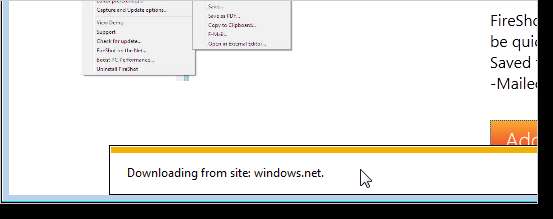
Nadat het bestand is gedownload, wordt een Windows Verkenner-venster geopend met de inhoud van het .zip-bestand. Dubbelklik op het .exe-bestand om de installatie te starten.
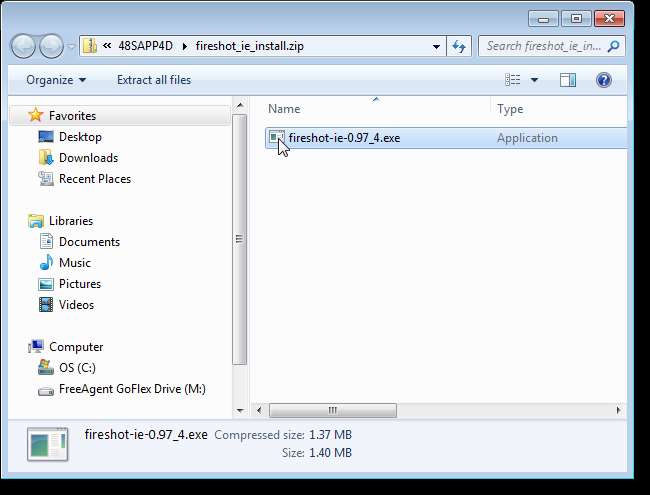
Als het dialoogvenster Gebruikersaccountbeheer wordt weergegeven, klikt u op Ja om door te gaan.
OPMERKING: het is mogelijk dat u dit dialoogvenster niet ziet, afhankelijk van uw Instellingen voor gebruikersaccountbeheer .
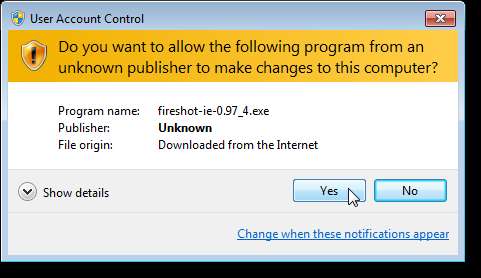
Het scherm Selecteer componenten om te installeren wordt weergegeven. Het selectievakje Snelkoppelingen maken is standaard ingeschakeld. Als u geen snelkoppelingen wilt, selecteert u deze opnieuw zodat er geen vinkje in het vakje staat. Klik volgende.
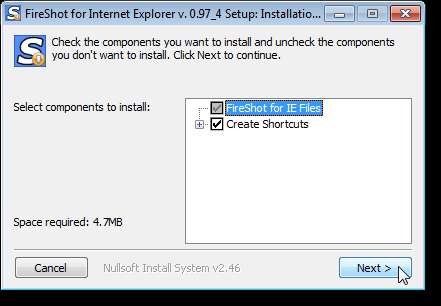
Gebruik de knop Bladeren als u een andere bestemmingsmap voor het programma wilt kiezen. We hebben de standaard bestemmingsmap gekozen en dat is wat we u ook aanraden. Klik op Installeren.
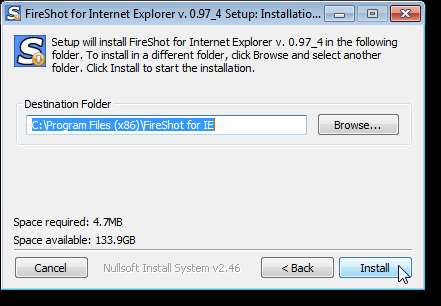
De voortgang van de installatie wordt weergegeven.

Klik op Sluiten als de installatie is voltooid.
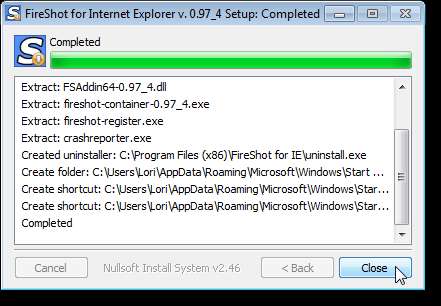
U moet Internet Explorer opnieuw opstarten om de installatie te voltooien. Klik op OK om het dialoogvenster te sluiten. Internet Explorer wordt niet automatisch opnieuw opgestart. U moet het programma handmatig afsluiten en dan opnieuw starten.
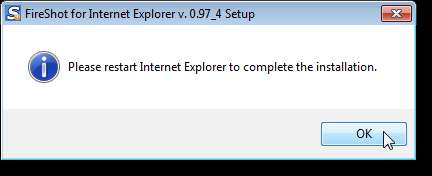
Onder in het Internet Explorer-venster wordt een bericht weergegeven voor de add-on die we hebben geïnstalleerd, zodat we de add-on kunnen inschakelen. Klik op inschakelen.

Afhankelijk van de add-on kan een speciale werkbalk worden toegevoegd aan Internet Explorer, die toegang geeft tot de functionaliteit van de add-on. We hebben besloten om een screenshot van het browservenster te maken en het bestand op te slaan.
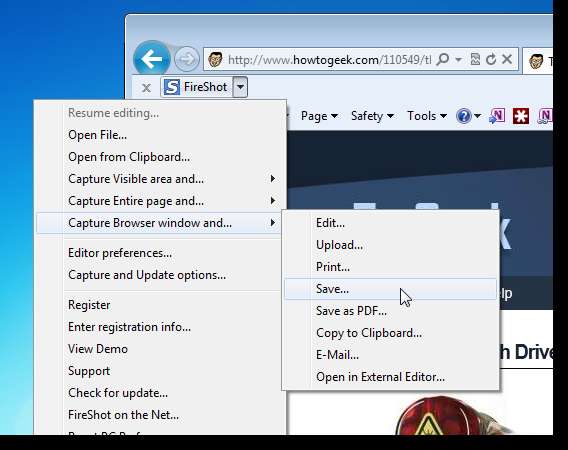
Er verschijnt een dialoogvenster waarin we een locatie kunnen kiezen en een naam voor het bestand kunnen specificeren.
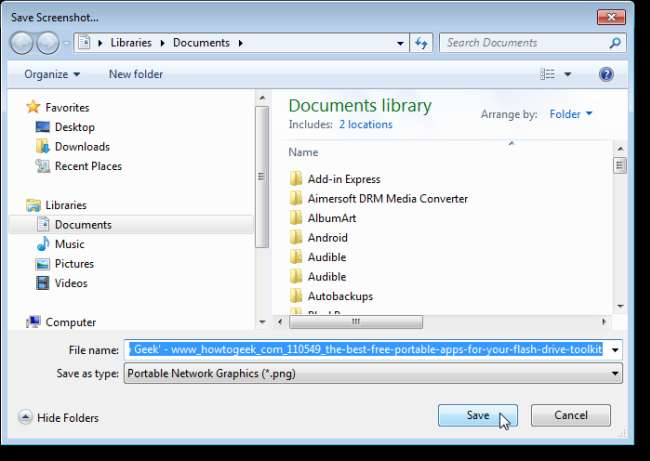
Zodra we het bestand hebben opgeslagen, hebben we de mogelijkheid om de map te openen waarin het is opgeslagen.
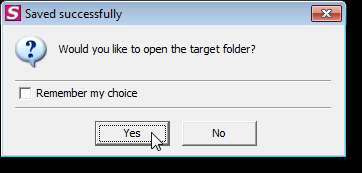
Elke add-on die u installeert, neemt tijd in beslag bij het laden van Internet Explorer, dus u kunt het aantal add-ons dat u installeert, beperken. Hoe meer u installeert, hoe instabiel IE wordt en hoe groter de kans dat het vastloopt.







